| 1.「ネットワーク設定」を開きます。 |
SmartRem IoTに接続し、「ネットワーク設定」メニューを開きます。
(SmartRem IoTに接続できない場合は、前項 3−1SmartRem IoTに接続する を確認します。
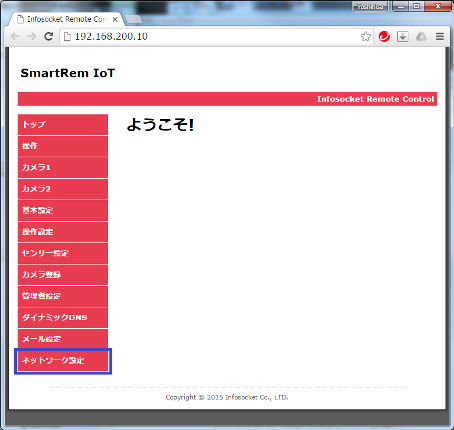 |
ネットワーク設定メニューをクリックします。
| ※ |
ユーザー名とパスワードの入力が必要な場合は、
管理者名と管理者パスワードを入力します。 |
| ※ |
管理者名と管理者パスワードの初期値は、
admin / admin です。 |
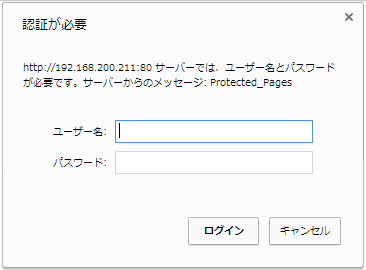 |
|
| 2.ルーターへの接続 |
SmartRem IoTが接続されているネットワークのルーターに接続します。
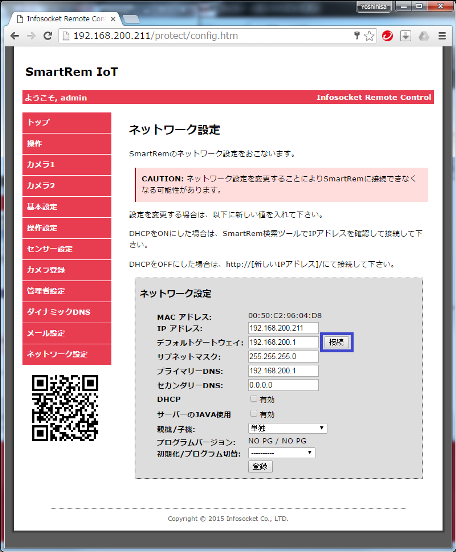
|
デフォルトゲートウェイ項目の横ににある接続ボタンをクリックします。

| ※ |
ルーターに接続します。 |
| ※ |
ルーターのユーザー名、パスワード入力画面が表示されます。 |
|
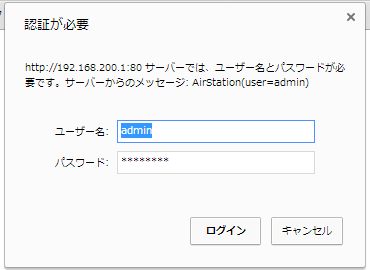
|
ユーザー名とパスワードを入力し、ログイン(OK)ボタンをクリックします。
|
|
注意:
ルーターのユーザー名、パスワードが不明の場合は、
[8.困ったときに]を参照してください。 |
|
|
| 3.ルーターにポート変換、ポートフォワーディング設定を加える。 |
ルーターにポート変換、ポートフォワーディング設定を加える。
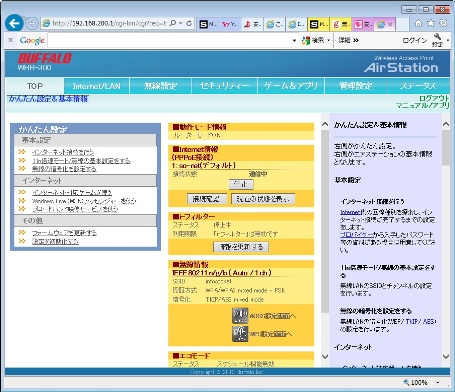 |
ユーザー名とパスワードが正しければ、ルーターの設定画面が開きます。
左は、バッファロー製WHR-300ルーターの場合
 |
※ |
左は、バッファロー製WHR-300ルーターの場合 |
| ※ |
ルーターの工場出荷時ログイン名、パスワードはメーカー、
機種により異なります。 |
| ※ |
ルーターマニュアルを用意してから作業して下さい。 |
|
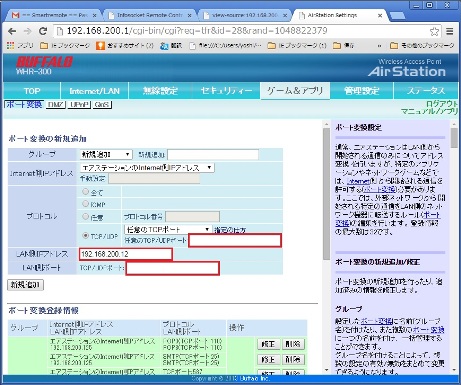 |
ポート変換、ポートフォワーディング設定
BuffaloルーターのWHR-300の場合、ポート変換(ポートフォワーディング)は、「ゲーム&アプリ」タブの中にあります。
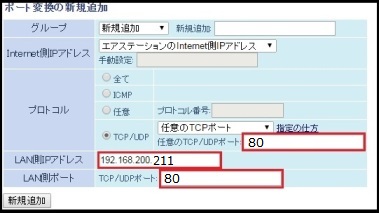
| |
ポート変換の新規追加 |
| A |
プロトコルのTCP/UDPポートに 80 |
| B |
LAN側IPアドレスにSmartrem IoTに設定したIPアドレス
192.168.***.211 等 |
| C |
LAN側ポートに 80 |
| D |
新規追加ボタンをクリック |
ルーターの機種が変わっても設定するデータは同じです。
プロトコル
(WAN側,インターネット側)ポート |
TCP 80 |
| LAN側ポート |
TCP 80 |
| LAN側(ノード)IPアドレス |
SmartRem IoTのIPアドレス |
|
|
注意:
ポート変換、ポートフォワーディングの設定は、
ルーター機種により設定場所が異なります。
詳しくは、ルーターのマニュアルを確認して下さい。 |
|
|